¿Cómo eliminar correos electrónicos anteriores a una determinada fecha o período?
Para eliminar mensajes anteriores a una determinada fecha o período, de un directorio de correo determinado (por ejemplo, Recibidos, Papelera de reciclaje, Enviados y otros directorios de usuarios)
- Iniciá sesión en tu Panel de control.
- Desplazate hasta la sección Correo electrónico y seleccioná la opción Uso de disco de correo electrónico” ().
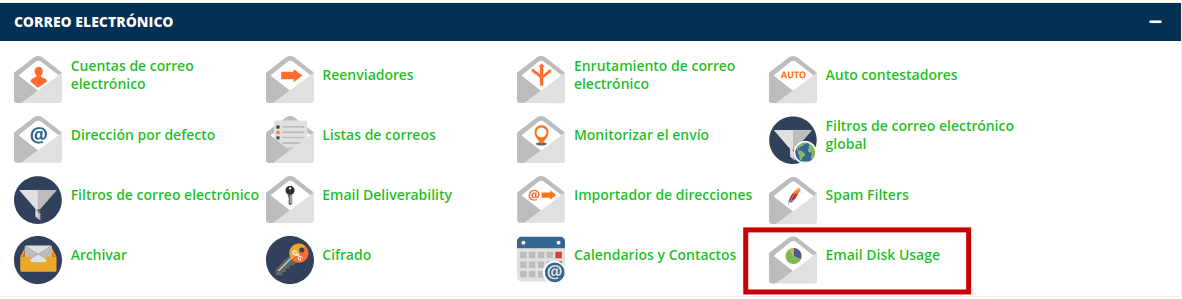
- En la nueva página que te aparece, seleccioná la cuenta de correo electrónico de la cual deseás eliminar los mensajes.
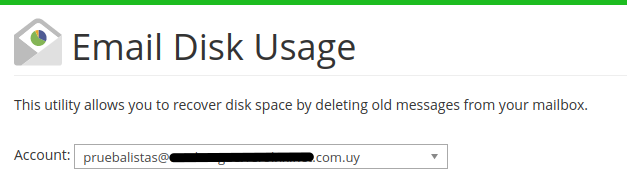
- Luego hacé clic en ” Administrar ” en la línea de la carpeta del buzón que deseás borrar.
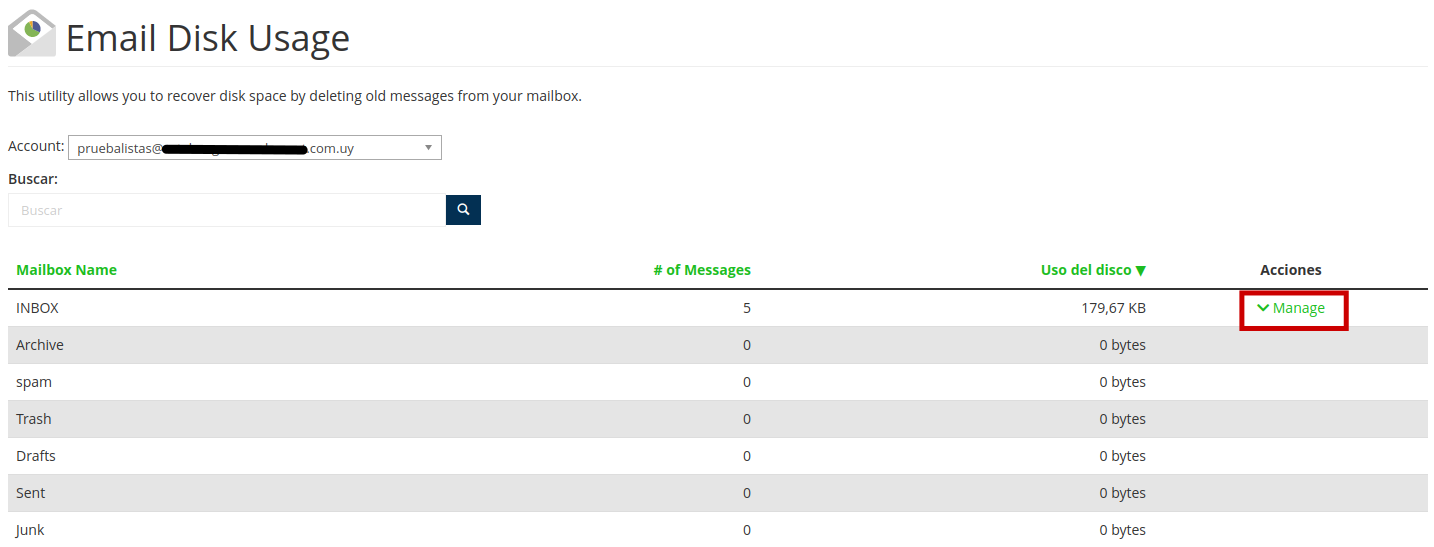
- En la nueva área que aparece, elegí una de las formas de limpieza de correos electrónicos del menú desplegable:

-
- 1 año de antigüedad o más: se eliminarán todos los correos electrónicos con más de un año de antigüedad,
- 30 MB de tamaño o más: todos los correos electrónicos que superen los 30 MB se eliminarán,
- Vistos anteriormente: se eliminarán todos los correos electrónicos que se hayan visto.
- Todos los mensajes: se eliminarán todos los correos electrónicos,
- Consulta personalizada… : se eliminarán todos los correos electrónicos, de acuerdo con la consulta. Con esta opción aparece un campo adicional ” Consulta Dovecot … “, para ingresar su propia consulta.Ejemplos de consultas personalizadas:
savedbefore 1hour– eliminar correos electrónicos con más de 1 hora de antigüedad,savedbefore 2weeks– eliminar correos electrónicos con más de 2 semanas de antigüedad,savedbefore 4weeks– eliminar correos electrónicos con más de 4 semanas (mes),savedbefore 108weeks– eliminación de correos electrónicos de más de 2 años.
- Por último, después de elegir el filtro deseado, podés comenzar a limpiar, haciendo clic en ” Eliminar permanentemente”. De esta manera podrás eliminar de manera muy rápida y sencilla cualquier correo que este ocupando espacio innecesario en tu buzón.
 USD
USD
 UYU
UYU




